В этом способе описано, как использовать параметр «Объект» команды СВИД, чтобы выбрать замкнутый объект, такой как круг, эллипс и полилиния, для преобразования в непрямоугольные видовые экраны листа.
Прим.: При создании полилинии следует использовать параметр «Замкнуть» на последнем сегменте, чтобы результат можно было использовать для непрямоугольного видового экрана.
Создание круглого видового экрана листа
- Откройте один из чертежей, лучше всего выбрать простой чертеж.
- Щелкните, чтобы создать вкладку листа и удалите видовой экран листа по умолчанию.
- Измените текущий слой на тот, который необходимо использовать для объектов видового экрана листа.
- В любом месте нового листа создайте круг.
- В командной строке введите СВИД и укажите параметр «Объект». Выберите окружность.
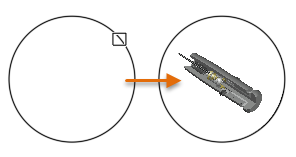
Пространство модели отобразится в круглом видовом экране. Обратите внимание на следующие моменты.
- Дважды щелкните область видового экрана листа. Затем выполните панорамирование и зумирование для получения требуемых контуров подрезки. Дважды щелкните за пределами видового экрана, чтобы вернуться в пространство листа.
- Выберите видовой экран и щелкните треугольную ручку для точной настройки желаемого масштаба. Размер видового экрана будет изменен, чтобы сохранить контуры подрезки.
- Если необходимо, щелкните ручку с краю видового экрана, чтобы изменить его размер и контуры подрезки.
- Для отключения отображения контура видового экрана листа, отключите соответствующий слой. С помощью заморозки слоя нельзя сохранить непрямоугольные контуры подрезки.
Создание повернутого прямоугольного видового экрана листа
- На том же листе создайте прямоугольник вместо круга.
- Поверните прямоугольник на 30 градусов в любом направлении.
- Используйте команду СВИД и параметр «Объект» для выбора повернутого видового экрана.
- Повторите действия для отображения желаемого вида.
Создание видового экрана листа из других замкнутых объектов
- Попробуйте повторить действия для создания непрямоугольного видового экрана листа из этих объектов.

- Используя замкнутые объекты, попробуйте необычно расположить видовые экраны, как показано ниже, или другим образом по своему желанию.
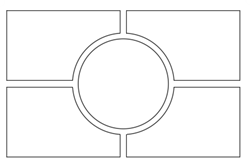
Можно создавать сложные видовые экраны с обычной геометрией, а затем использовать команду ПОЛРЕД, чтобы преобразовать их в замкнутые полилинии. Кроме того, можно использовать команду КОНТУР, чтобы создать замкнутую полилинию из области, окруженной несоединенными геометрическими объектами.